项目设置和首选项
启动 PiStage 后,Maya 用户界面中将显示 PiStage 面板。面板上三个选项卡:“工具(Tools)”、“设置(Settings)”和“首选项(Preferences)”.
单击 “设置(Settings)” 选项卡以显示当前项目的设置。
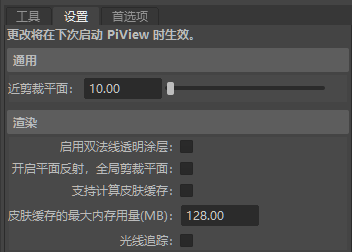
一般设置
这里只有一个设置:“近剪裁平面(Near Clip Plane)”。当一个资源模型尺寸很小,并且相机离它非常近时,可能会出现如下图这样的不当剪裁结果。

将“近剪裁平面”值调小,可以解决这类问题。

请注意,此设置也会影响 PiRender 的输出结果。
渲染设置
启用双法线透明涂层(Clear Coat Enable Second Normal): 将透明涂层着色模型应用于资源时,请开启此选项以使用第二个法线贴图。然而,启用这个设置将消耗较多的系统资源,并且可能影响整体性能。
有关透明涂层阴影模型的详细信息,请参阅 虚幻引擎4文档:对透明涂层使用双法线
开启平面反射,全局裁剪平面(Support Global Clip Plane for Planar Reflections): 开启此选项可使用平面反射,以较高的渲染成本生成更精确的外观反射。
支持计算皮肤缓存(Support Compute SkinCache): 启用此功能可以以额外内存为代价提高性能。使用光线追踪时,默认情况下会开启此选项。
皮肤缓存的最大内存用量(Maximum Memory for SkinCache (MB)): 设置“计算皮肤缓存”的最大内存用量。
光线追踪(Ray Tracing): 开启目前项目的实时光线追踪功能。每次切换此设置时,着色器(Shaders)都必须重新编译。
首选项
在“首选项”选项卡中,可以设置一些工具行为。

启动 PiCheck 时执行自动检查(Auto checking when launch PiCheck): 开启后,每次运行 “PiCheck” 工具时,会自动执行当前已打开的资源或镜头的所有检查。如果您希望手动执行检查,请关闭此选项。
执行后立即关闭资源创建器窗口(Close asset creator windows after execution): 如果您希望在创建资源后,立即关闭“Static”、“Skeleton”、“GeoLink”和“Collective asset”创建器窗口,请开启此选项,否则创建器窗口将一直保持打开状态。
添加/移除灯光或资源时自动刷新 PiView(Auto refresh PiView when add/remove lights or assets): 在之前的版本中,必须单击“刷新 PiView(Refresh PiView)”按钮,才能在 PiView 中生成或销毁在 Maya 中添加或移除的 Actor。开启此选项后,Actor 生成和销毁将自动完成。